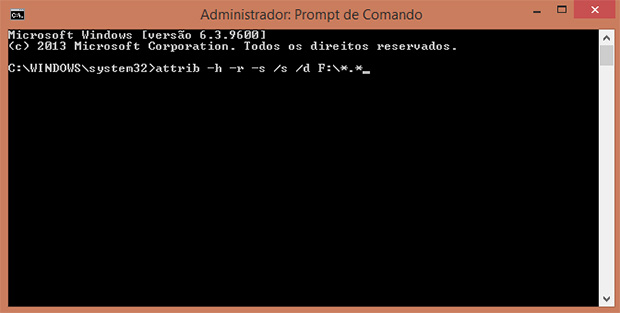Tenho um problema que me ocorre seguido com meus dispositivos removíveis, como pendrives, mp4 e outros, que são erros causados por utilizar muito meus dispositivos no windows e linux. Como eu tenho programas dos dos sistemas operacionais nos meus dispositivos, logo que conecto o dispositivo na porta usb acaba acusando incompatibilidade no windows por certos softwares e arquivos que são próprios do linux.
Já conhecia o scandisk, mas nunca fui muito fã dele, então resolvi dar uma pesquisada num programa para resolver meu problema, acabei encontrando no lugar do software, um comandinho simples que é dado no Prompt de Comando do Windows (DOS), que é o " chkdsk ". Este comando é uma versão aprimorada do aplicativo scandisk, que assim como o seu antecessor, ele procura e corrige erros do disco com problema, no meu caso dispositivos removíveis com partição em FAT32 (FAT32 é recomendado para dispositivos removíveis por ser compatível com os sistemas operacionais windows e linux, já NTFS é compatível somente com windows) , mas pode ser também discos rígidos com partição em NTFS. Embora o uso da partição NTFS da segurança total aos arquivos contidos no disco rígido, a verificação é recomendável para garantir uma melhor performance.
1 - Sintaxe:
chkdsk [volume:][caminho e nome_de_arquivo]
2 -Parâmetros:
volume: Especifica a letra da unidade (seguida de dois-pontos), o ponto de montagem ou o nome do volume.
Já conhecia o scandisk, mas nunca fui muito fã dele, então resolvi dar uma pesquisada num programa para resolver meu problema, acabei encontrando no lugar do software, um comandinho simples que é dado no Prompt de Comando do Windows (DOS), que é o " chkdsk ". Este comando é uma versão aprimorada do aplicativo scandisk, que assim como o seu antecessor, ele procura e corrige erros do disco com problema, no meu caso dispositivos removíveis com partição em FAT32 (FAT32 é recomendado para dispositivos removíveis por ser compatível com os sistemas operacionais windows e linux, já NTFS é compatível somente com windows) , mas pode ser também discos rígidos com partição em NTFS. Embora o uso da partição NTFS da segurança total aos arquivos contidos no disco rígido, a verificação é recomendável para garantir uma melhor performance.
1 - Sintaxe:
chkdsk [volume:][caminho e nome_de_arquivo]
2 -Parâmetros:
volume: Especifica a letra da unidade (seguida de dois-pontos), o ponto de montagem ou o nome do volume.
- [caminho] nome_de_arquivo Especifica o local e o nome de um arquivo ou conjunto de arquivos que chkdsk deve verificar para determinar se há fragmentação. Você pode utilizar caracteres curingas (isto é, * e ?) para especificar vários arquivos.
- /f Corrige erros no disco. O disco deve ser bloqueado. Se chkdsk não puder bloquear a unidade, será exibida uma mensagem perguntando se você deseja verificar a unidade na próxima vez que reiniciar o computador.
- /v Exibe o nome de todos os arquivos contidos em cada pasta à medida que o disco é verificado.
- /r Localiza setores defeituosos e recupera informações legíveis. O disco deve ser bloqueado.
- /x Use esta opção somente com o NTFS. Ela força primeiro a desmontagem do volume, se necessário. Todos os identificadores abertos para a unidade serão invalidados. A opção /x também inclui a funcionalidade da opção /f.
- /i Use esta opção somente com o NTFS. Efetua uma verificação menos rígida das entradas de índice, reduzindo o tempo necessário para a execução de chkdsk.
- /c Use esta opção somente com o NTFS. Ela ignora a verificação de ciclos dentro da estrutura de pastas, reduzindo o tempo necessário para a execução de chkdsk.
- /l Use esta opção somente com o NTFS. Ela utilizará o tamanho digitado por você em vez do tamanho do arquivo de log. Se você omitir o parâmetro de tamanho, /l exibirá o tamanho atual.
- /? Exibe informações de ajuda no prompt de comando
- -Executando chkdsk:Para executar o comando chkdsk em um disco fixo, é necessário ser membro do grupo Administradores.